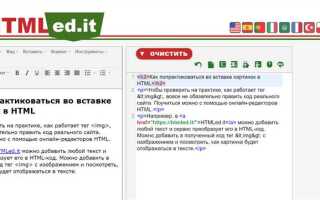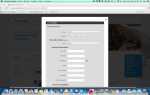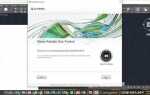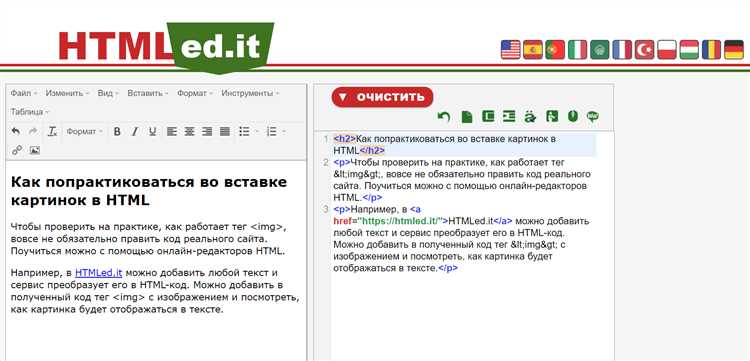
Для вставки изображения в HTML используется тег <img>, который позволяет размещать графические элементы на веб-странице. Этот тег является самозакрывающимся, то есть не требует закрывающего тега. Основной атрибут, который следует указать при использовании <img>, – это src, который указывает путь к файлу изображения. Путь может быть относительным или абсолютным в зависимости от расположения изображения.
Второй важный атрибут – это alt, который предоставляет описание изображения для поисковых систем и пользователей с ограниченными возможностями. Он должен быть кратким, но точным, так как влияет на SEO и доступность сайта. В случае, если изображение не может быть загружено, текст в alt будет отображен как замена.
Для управления размерами изображения можно использовать атрибуты width и height, которые позволяют задать точные размеры в пикселях. Однако, для оптимизации загрузки страницы и обеспечения адаптивности контента, предпочтительнее использовать CSS для стилизации размеров изображений. Это позволит легко управлять их отображением на разных устройствах и экранах.
Кроме того, важно помнить, что изображения могут быть размещены как локально, так и через внешние ссылки. Если вы используете внешние источники, например, изображения с CDN или других сайтов, необходимо убедиться, что эти ресурсы надежны и доступны для вашего сайта. В противном случае изображение может не загрузиться.
Как вставить изображение в HTML
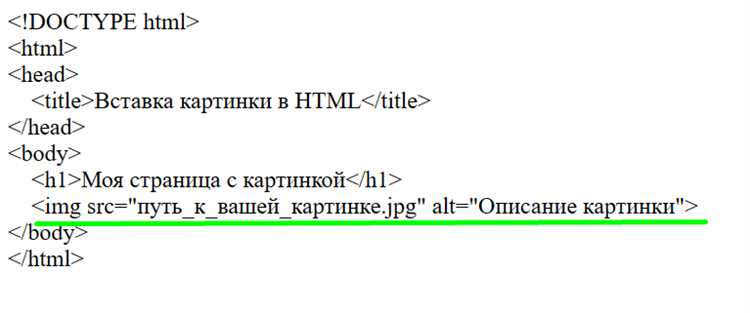
Основной атрибут для вставки изображения – src, который указывает путь к файлу изображения. Путь может быть как относительным, так и абсолютным. Например, если изображение находится в той же папке, что и HTML-файл, достаточно указать имя файла:
<img src="image.jpg">
Для работы с изображениями в разных каталогах можно использовать относительные пути, например:
<img src="images/image.jpg"><img src="../image.jpg">
Если изображение находится на удалённом сервере, указывайте полный URL:
<img src="https://example.com/image.jpg">
Для улучшения доступности добавьте атрибут alt, который содержит описание изображения. Это важно для пользователей с ограниченными возможностями и для поисковых систем. Пример:
<img src="image.jpg" alt="Пример изображения">
Атрибут width и height позволяют задать размеры изображения. Это помогает контролировать размеры изображения на странице, улучшая производительность загрузки:
<img src="image.jpg" width="600" height="400">
Если необходимо, чтобы изображение было ссылкой, его можно обернуть в тег <a>:
<a href="https://example.com"><img src="image.jpg" alt="Описание"></a>
Не забывайте об оптимизации изображений для мобильных устройств с помощью атрибута srcset. Это позволяет указать разные версии изображения для разных разрешений экрана. Пример:
<img src="image.jpg" srcset="image-small.jpg 500w, image-medium.jpg 1000w, image-large.jpg 1500w" alt="Описание">
Для контента, который должен быть доступен при любом размере окна, используйте адаптивные изображения. Например, комбинируйте width и height с max-width: 100% в CSS для автоматического изменения размера изображения под доступную ширину блока.
Убедитесь, что изображения оптимизированы по размеру перед вставкой на сайт. Большие изображения замедляют загрузку страницы, что может негативно повлиять на SEO и пользовательский опыт.
Использование тега <img> для вставки изображения
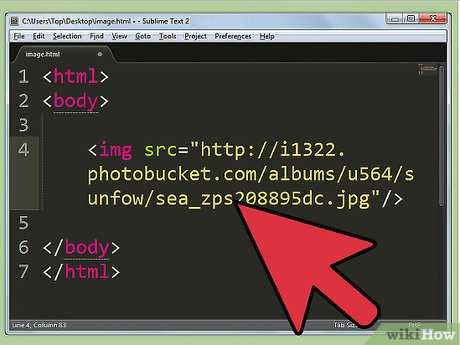
Основной атрибут тега <img> – это src, который указывает путь к файлу изображения. Этот путь может быть абсолютным (с полным указанием адреса) или относительным (относительно местоположения HTML-документа).
Пример использования:
<img src="images/photo.jpg">
Кроме атрибута src, в теге <img> часто применяют следующие атрибуты:
- alt – текстовое описание изображения, которое отображается, если изображение не загрузилось. Это важно для доступности и SEO.
- width и height – задают размеры изображения в пикселях. Это помогает ускорить загрузку страницы, так как браузер может выделить место для изображения до его полной загрузки.
- title – текст, который появляется при наведении на изображение.
Пример с дополнительными атрибутами:
<img src="images/photo.jpg" alt="Фото природы" width="500" height="300" title="Нажмите для увеличения">
Если изображение должно быть ссылкой, его можно обернуть в тег <a>. Важно помнить, что изображения на страницах должны быть оптимизированы по размеру, чтобы не замедлять загрузку страницы. Использование форматов, таких как JPEG для фотографий и PNG для графики с прозрачностью, помогает сбалансировать качество и размер.
Еще один момент – использование атрибута loading. Этот атрибут может быть использован для отложенной загрузки изображений, что ускоряет начальную загрузку страницы, особенно если изображения находятся ниже в содержимом страницы. Значение «lazy» заставляет браузер загружать изображение только когда оно становится видимым.
<img src="images/photo.jpg" alt="Фото природы" loading="lazy">
Не забывайте о контексте использования изображения. Оно должно быть релевантным и соответствовать содержимому страницы. Таким образом, тег <img> помогает не только улучшить визуальное восприятие, но и способствует удобству пользователей, особенно тех, кто использует экранные читалки или имеет проблемы со зрением.
Указание пути к изображению через атрибут src
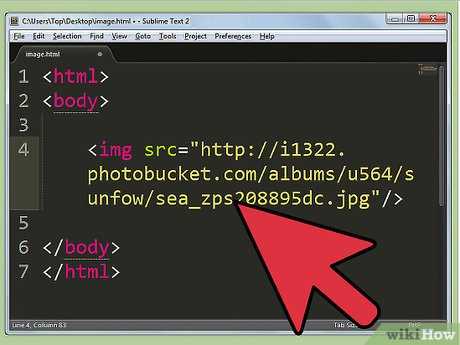
Атрибут src у тега img определяет путь к файлу изображения. Этот путь может быть абсолютным или относительным, в зависимости от расположения изображения относительно HTML-документа.
Абсолютный путь указывает полное местоположение файла в файловой системе или URL-адрес. Например, src=»https://example.com/images/photo.jpg» указывает на изображение, расположенное на сервере по указанному адресу.
Относительный путь зависит от местоположения HTML-документа. Если изображение находится в той же папке, что и HTML-файл, достаточно указать имя файла: src=»photo.jpg». Для изображения в подкаталоге используется путь типа src=»images/photo.jpg».
Важно учитывать, что при указании пути через src браузер будет искать файл согласно заданному пути, и если изображение не будет найдено, оно не отобразится на странице. Поэтому важно правильно проверять местоположение файлов и использовать правильную структуру каталогов.
Если изображение расположено на другом домене, для предотвращения проблем с политикой CORS (Cross-Origin Resource Sharing) необходимо настроить сервер для разрешения доступа к файлам с других источников.
Рекомендуется использовать относительные пути при работе с локальными файлами, так как они упрощают перемещение проекта между разными серверами или устройствами без необходимости изменять ссылки на изображения.
Добавление альтернативного текста с атрибутом alt
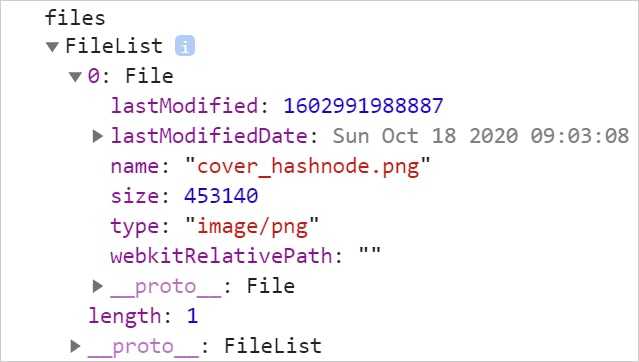
Суть атрибута alt заключается в том, чтобы обеспечить описание изображения, которое будет воспринято средствами чтения с экрана. Это важно для людей с нарушениями зрения, поскольку они не могут воспринимать графическое содержимое, но могут услышать описание через программу экранного чтения.
При написании альтернативного текста важно избегать избыточных слов. Например, вместо фразы “Изображение с изображением логотипа компании” лучше использовать конкретное описание, такое как “Логотип компании X”.
Если изображение является purely декоративным (например, графика без функционального значения), можно указать пустое значение атрибута alt=»». Это сигнализирует инструментам доступности, что изображение не несет важной информации.
Для улучшения SEO рекомендуется использовать ключевые слова в описании, однако они должны быть актуальными для содержания изображения и не вызывать перегрузки текста.
Пример правильного использования:
<img src="logo.png" alt="Логотип компании X">Никогда не используйте атрибут alt для добавления SEO-оптимизированных фраз, если это не соответствует сути изображения. Основной акцент должен быть на понятности и доступности описания.
Установка размеров изображения с помощью атрибутов width и height
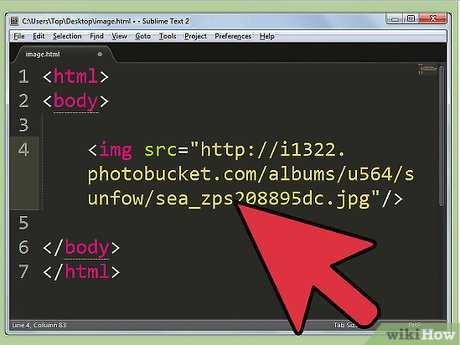
Атрибуты width и height позволяют задать размеры изображения в HTML. Это важный инструмент для контроля над внешним видом изображения на странице, а также для улучшения производительности и пользовательского опыта.
- Атрибут
widthустанавливает ширину изображения. - Атрибут
heightзадает высоту изображения.
Оба атрибута принимают значения в пикселях (px). Пример:
<img src="image.jpg" width="300" height="200">
При указании только одного из атрибутов (например, только width), второй параметр будет автоматически рассчитан пропорционально исходным размерам изображения. Однако для точной настройки лучше указывать оба атрибута.
- Если изображения растягиваются или сжимаются, это может привести к искажению. Указание обоих размеров помогает избежать таких проблем.
- Установка размеров изображения до загрузки страницы позволяет браузеру зарезервировать пространство на странице, улучшая визуальное восприятие.
При необходимости использования разных размеров изображения на мобильных устройствах или для адаптивного дизайна, используйте дополнительные методы, такие как CSS или атрибуты srcset и sizes.
Вставка изображений из внешних источников
Пример правильного пути к изображению: https://example.com/images/picture.jpg. В этом случае браузер будет искать файл на указанном сервере. Важно учитывать, что изображение должно быть доступно публично, иначе оно не загрузится.
Используя внешний ресурс, следует также помнить о скорости загрузки изображения. Это зависит от скорости интернет-соединения, а также от производительности самого сервера. Для оптимизации времени загрузки можно использовать форматы изображений с хорошим сжатием, например, JPEG или WebP.
Кроме того, важно учитывать авторские права на изображения, размещённые на сторонних платформах. Использование чужих изображений без разрешения может привести к юридическим последствиям. Рекомендуется проверять лицензии и использовать ресурсы с открытым доступом, такие как Unsplash или Pexels.
Для обеспечения доступности контента для пользователей с ограниченными возможностями можно использовать атрибут alt, который описывает изображение. Это поможет, если изображение не загрузится или будет недоступно по какой-либо причине.
Использование относительных и абсолютных путей к файлам изображений
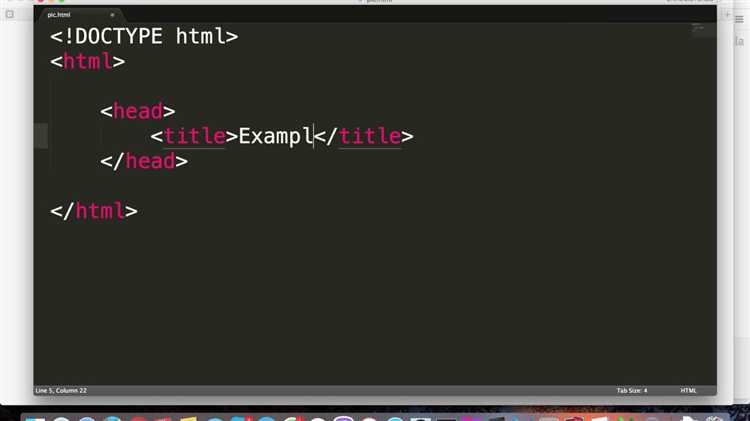
При вставке изображений в HTML важно правильно указывать путь к файлу. Путь может быть как относительным, так и абсолютным. Разница между ними заключается в том, как определяется расположение изображения относительно документа.
Относительный путь указывает местоположение изображения относительно текущей директории или HTML-страницы. Он удобен для работы с локальными файлами в одном проекте, поскольку позволяет избежать привязки к абсолютному пути на сервере или в файловой системе. Например, если изображение находится в той же папке, что и HTML-файл, путь будет таким:
src="image.jpg"
Если изображение лежит в подкаталоге, например, в папке images, путь будет следующим:
src="images/image.jpg"
Для перехода к файлам в родительской папке используется две точки (../), например:
src="../image.jpg"
Относительные пути удобны для разработки, когда структура сайта или приложения еще может измениться. Однако они требуют, чтобы файлы сохранялись в определенной иерархии папок.
Абсолютный путь указывает полный адрес файла, начиная от корня файловой системы или URL. В веб-разработке абсолютные пути часто указывают на файлы, доступные по сети. Например, для изображения, расположенного на сервере, путь может выглядеть так:
src="https://example.com/images/image.jpg"
Этот путь всегда будет работать, независимо от того, где находится HTML-документ. Однако он делает сайт зависимым от домена и структуры папок на сервере. Использование абсолютных путей важно при ссылке на ресурсы, размещенные на внешних серверах или при создании ссылок на файлы, доступные по URL.
Для серверных приложений, где важно поддерживать переносимость и гибкость, рекомендуется использовать относительные пути, так как они лучше подходят для локальной разработки и проще адаптируются при изменении структуры сайта. Абсолютные пути следует использовать в случаях, когда ресурсы должны быть всегда доступны независимо от расположения HTML-документа.
Работа с изображениями в разных форматах (JPG, PNG, GIF)
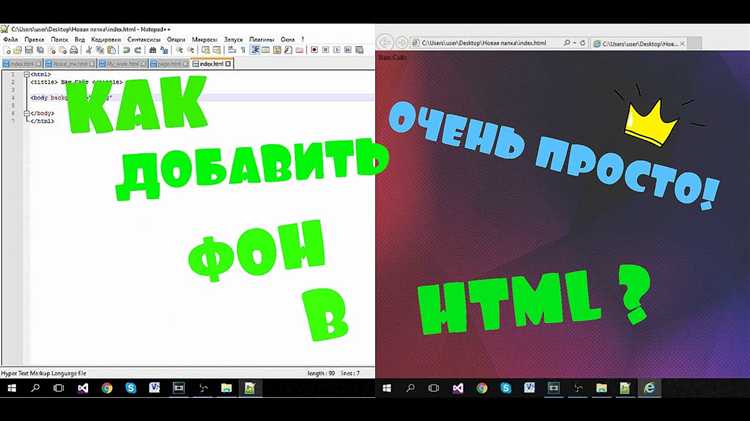
При вставке изображений в HTML важно учитывать, в каком формате они сохранены, поскольку каждый формат имеет свои особенности. Форматы JPG, PNG и GIF – самые популярные для использования в веб-разработке, и для каждого из них существуют специфические рекомендации.
JPG – идеален для фотографий и изображений с большим количеством цветов. Этот формат использует сжатию с потерями, что позволяет значительно уменьшить размер файла при сохранении достаточно хорошего качества. JPG не поддерживает прозрачность и анимацию. Рекомендуется использовать JPG для изображений с фотогалереями или в случае, когда важно уменьшить размер файла без критичного ухудшения качества.
PNG – подходит для изображений, где важна прозрачность, например, для логотипов или иконок. Этот формат поддерживает альфа-канал, что позволяет создавать изображения с прозрачным фоном. PNG использует сжатие без потерь, что сохраняет качество изображения, но приводит к большему размеру файла по сравнению с JPG. PNG лучше использовать для графики, требующей четкости и прозрачности, например, для элементов интерфейсов или схем.
GIF – формат, используемый преимущественно для анимаций. GIF поддерживает только 256 цветов, что ограничивает его применимость для сложных изображений. Однако он идеально подходит для создания простых анимаций или изображений с ограниченной цветовой палитрой. Также, как и PNG, GIF поддерживает прозрачность, но только для одного цвета (бинарная прозрачность). GIF не рекомендуется использовать для фотографий или изображений с плавными переходами между цветами.
Выбор формата зависит от типа изображения, требуемого качества и размера файла. Если необходимо оптимизировать сайт для быстрого времени загрузки, JPG подойдет для большинства фотографий. Для логотипов, иконок и графики лучше использовать PNG, а для анимаций – GIF.